10 passos para usar o modo multi janela do Galaxy S7
Apesar de parecer uma novidade do Android N, os smartphones da linha Galaxy da Samsung já comportam a função de exibir diversos apps na tela simultaneamente. Com a chegada recente do novo Galaxy, chegou a hora de conhecer os 10 passos para habilitar e usar esse modo multi janela do Galaxy S7!
Observação: Nem todos os apps são compatíveis com esse modo e saiba também como usar o Game Tools do Galaxy S7 e Galaxy S7 Edge.
1. Aperte e segure o botão de “Recentes”
Normalmente, esse botão fica localizado à esquerda no botão Home, de acordo com a imagem abaixo:
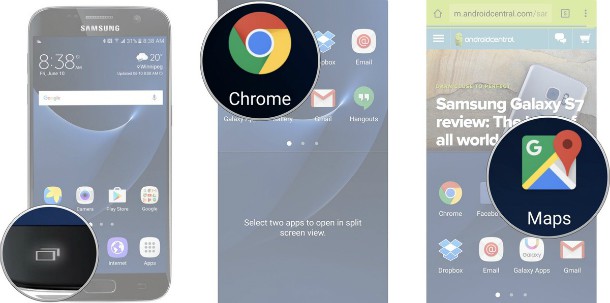
2. Escolha o primeiro e segundo app que queira usar
A instrução é auto-explicativa, mas l4. embre-se de que não é possível abrir o mesmo aplicativo duas vezes.
3. Passos alternativos
Além dos passos exibidos acima, também é possível apenas apertar o botão de “Recentes” e, nele, apertar o botão de multi janela do Galaxy S7. Esse botão tem o formato de dois retângulos paralelos e fica localizado no topo de cada janela de app, conforme a figura abaixo. Após isso, basta escolher o segundo aplicativo que queira incluir.
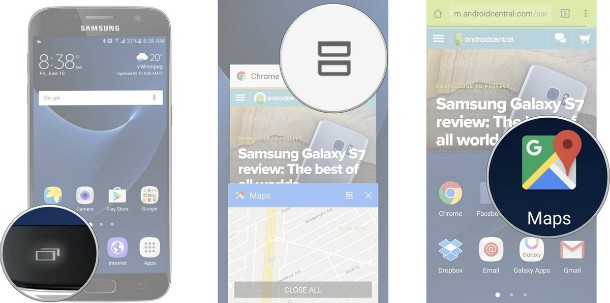
4. Iniciando o modo a partir de um app já aberto
Caso já esteja com um aplicativo aberto, é possível iniciar um outro e assim começar o modo multi janela do Galaxy S7 a partir daí. Abra o menu de “Recentes” com o primeiro app já aberto e escolha o segundo para ativar as janelas múltiplas.
5. Ajustando o tamanho de cada app na tela
Para ajustar o quanto quer de espaço para cada app exibido na tela, basta que aperte e arraste o círculo branco que fica no meio da tela. Dependendo da maneira que arraste, um app ficará maior que o outro ou vice-versa.
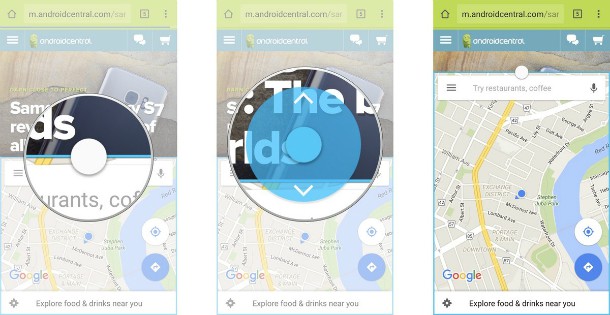
Conheça mais sobre Android nos artigos do AppTuts!
- 7 apps de mensagens autodestrutivas no Android
- 20 melhores jogos de multiplayer do Android
- 7 problemas do Galaxy S7 Edge e como resolvê-los
6. Inverta a posição dos aplicativos na multi janela do Galaxy S7
Se desejar inverter as posições dos apps escolhidos, basta novamente apertar no círculo branco que fica entre os aplicativos. Após apertá-lo, selecione o botão de inversão localizado no canto esquerdo:
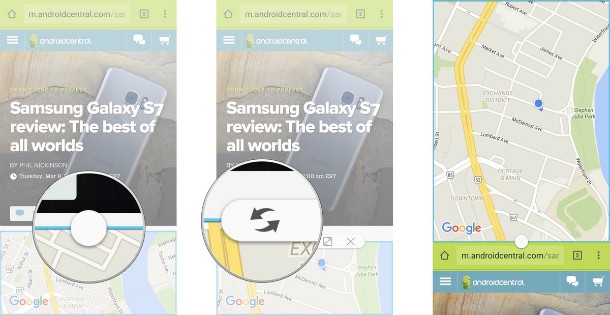
7. Transfira conteúdo de uma janela a outra
Apesar da lista de aplicativos que permitem que pegue um item de uma janela e transfira para outra seja limitada, a ação também é possível. Para isso, basta que encoste no item que deseja transferir, no círculo branco entre os dois apps e selecione a opção correspondente, representada por um dedo apontando para duas caixas, conforme as imagens abaixo. Com o botão ativado, passa a ser possível arrastar itens de uma janela para outra.
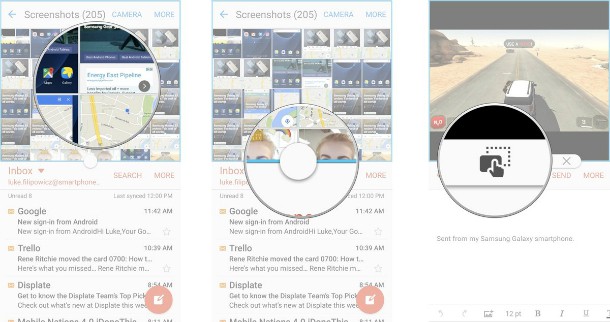
8. Como minimizar um app no modo multi janela do Galaxy S7
Para minimizar um dos apps no modo multi janela do Galaxy S7, novamente selecione o aplicativo desejado e clique no círculo branco. A partir daí, selecione o ícone de uma caixa com duas setas apontando uma à outra.
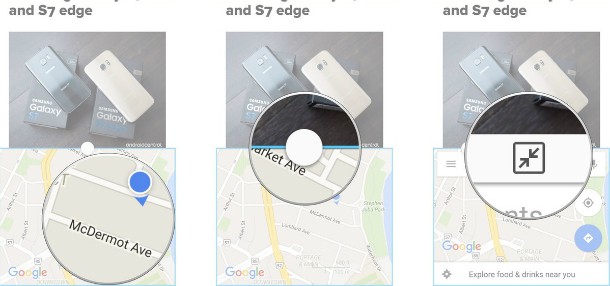
9. Como maximizar um app no modo multi janela do Galaxy S7
O processo para maximizar um app é semlhante ao de minimizar. Selecione a janela desejada, seguida do círculo branco. O ícone de maximização é de uma caixa com duas setas apontando em direções opostas, o inverso do visto no ícone de minimização.
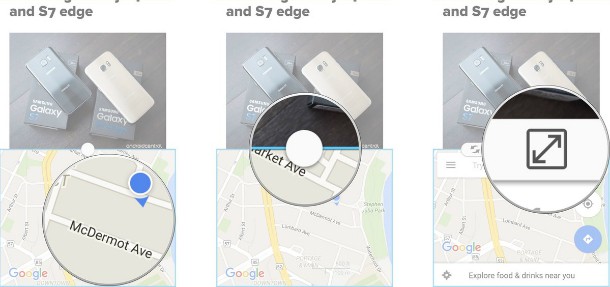
10. Como fechar um dos apps no modo multi janela do Galaxy S7
Para fechar um dos apps nesse modo, selecione-o para, em seguida, clicar no ícone branco. Na opção mais à direita, basta clicar no X e sua tela volta a mostrar apenas o app que sobrou.
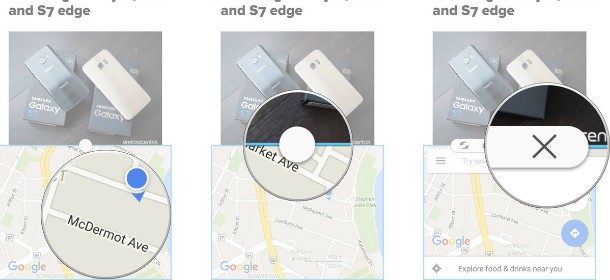
Agora que já sabe como usar o modo multi janela do Galaxy S7, confira mais algumas dicas sobre o aparelho da Samsung!
Use o Game Tools
Curte passar um tempo aproveitando diversos jogos para Android? O Game Tools pode ser uma ferramenta interessante, principalmente se quiser ir além de apenas jogar e se tornar um YouTuber de games mobile.
Dizemos isso pois duas das principais funcionalidades do Game Tools é permitir tirar capturas de tela e gravar suas sessões de jogo. Para ativá-lo, basta abrir as configurações do Galaxy S7 ou S7 Edge, encontrar a opção Recursos Avançados, selecionar Jogos e ativar o Game Launcher e o Game Tools em seguida.
A partir daí, o Game Tools pode ser usado durante o jogo. Além de tirar fotos e gravar a tela do vídeo, você também pode desligar as notificações do celular para não ter interrupções e bloquear as teclas de Voltar e Home do Galaxy S7.
Economize bateria do Galaxy S7
Apesar do modo multi janela ser bastante útil, ele pode gastar sua bateria rapidamente. Afinal de contas, está a usar dois aplicativos ao mesmo tempo. Por isso, tente não usar a modalidade o tempo todo, apenas quando necessário.

Outras maneiras de economizar a bateria do seu Galaxy S7 é desligando a localização do seu smartphone quando não for usar funções como pedir um Uber ou jogar Pokémon Go. Mantenha o Bluetooth desligado e tente usar o mínimo de brilho possível para aumentar o tempo útil da bateria de seu Galaxy S7.
Conseguiu usar o multi janela do Galaxy S7?
Com estes passos, se torna possível utilizar toda a capacidade do modo multi janela do Galaxy S7, que possibilita acompanhar mais coisas ao mesmo tempo. Entre elas, passa a ser possível abrir um mapa para um local e obter informações sobre ele em uma outra janela, por exemplo. Conseguiu utilizar a modalidade com sucesso? Nos conte em nossa seção de comentários!





